Cara Betulkan GPS iPhone Tidak Berfungsi & Tukar Lokasi iOS Secara Maya
Dalam panduan ringkas ini, kami akan meneroka penyelesaian yang mudah tetapi berkesan untuk menangani isu biasa GPS telefon tidak berfungsi. Sama ada anda mendapati diri anda tersesat dalam lautan pilihan penyelesaian masalah atau hanya mencari penyelesaian pantas, petua berikut akan membantu anda mengawal semula keupayaan navigasi peranti anda. Selain itu, kami akan menyelidiki bahagian bonus, mendedahkan cara anda boleh menukar lokasi GPS iPhone anda apabila lencongan digital sedikit teratur.
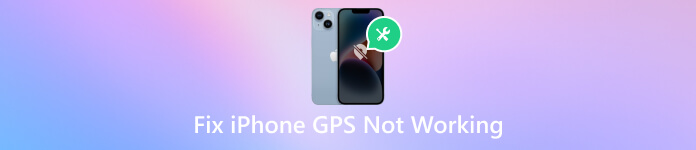
Dalam artikel ini:
Bahagian 1. 7 Cara Mudah untuk Membetulkan GPS iPhone Tidak Berfungsi
1. Semak Isyarat iPhone Anda
Pastikan iPhone anda mempunyai isyarat selular atau Wi-Fi yang kuat dan stabil. Isyarat yang lemah boleh menyebabkan lokasi iPhone tidak berfungsi, ketidaktepatan GPS atau kegagalan. Beralih ke kawasan terbuka yang jauh dari halangan atau bertukar antara Wi-Fi dan data selular untuk mencari sambungan yang lebih dipercayai.
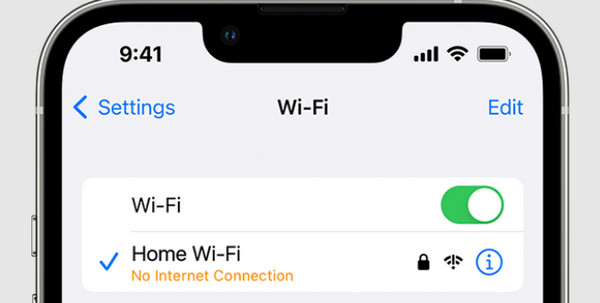
2. Tetapkan Semula Tetapan Rangkaian
Menetapkan semula tetapan rangkaian boleh menyelesaikan masalah yang disambungkan kepada kesambungan GPS. Kaedah ini juga boleh membetulkan Tiada Lokasi Ditemui di Cari Rakan Saya. Untuk melakukan ini, pergi ke tetapan, kemudian Umum, pilih Tetapkan semula, dan pilih Tetapkan Semula Tetapan Rangkaian. Ingat bahawa tindakan ini akan memadamkan kata laluan Wi-Fi dan konfigurasi VPN yang disimpan, jadi pastikan anda mempunyai maklumat itu yang berguna.
3. Semak Perkhidmatan Lokasi
Jika perkhidmatan lokasi iPhone tidak berfungsi, anda mesti menjamin bahawa Perkhidmatan Lokasi didayakan pada iPhone anda. Pergi ke tetapan, pilih Privasi, Perkhidmatan Lokasi, dan pastikan ia dihidupkan. Selain itu, semak tetapan apl individu untuk memastikan akses lokasi diberikan. Jika isu itu berterusan, pertimbangkan untuk mematikan dan menghidupkan Perkhidmatan Lokasi sekali lagi.
4. Tetapan Semula Lembut iPhone
Melakukan tetapan semula lembut boleh membantu menyelesaikan gangguan sementara yang menjejaskan fungsi GPS. Untuk iPhone 8 dan lebih awal, tekan dan tahan butang Rumah dan tidur atau Bangun butang sehingga logo Apple muncul.
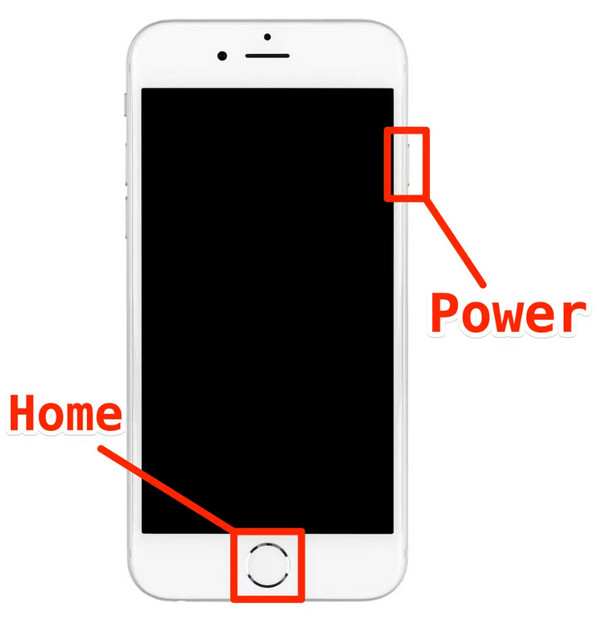
Untuk iPhone X dan model yang lebih baharu, tekan dan lakukan keluaran pantas Kelantangan Naik butang, tekan dan lakukan pelepasan pantas Perlahankan suara butang, dan akhirnya, tekan dan terus tahan butang Sisi sehingga logo dipaparkan.
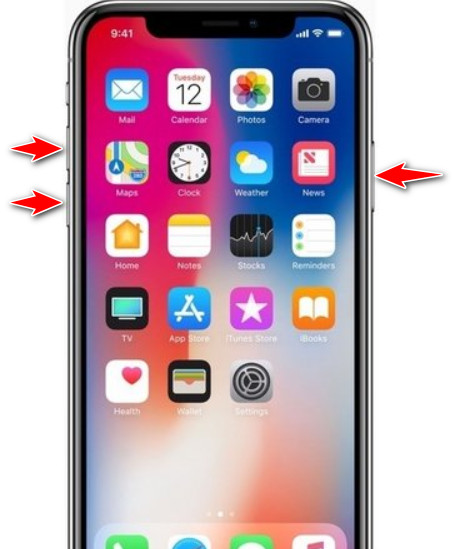
5. Kemas kini Apl Anda
Memastikan apl GPS dikemas kini kepada versi terkini boleh menjadi penting kerana ia menyelesaikan iPhone berkongsi lokasi saya tidak berfungsi. Pembangun sering mengeluarkan kemas kini untuk mengurus isu keserasian dan meningkatkan prestasi. Lawati App Store, pergi ke tab Kemas Kini dan semak sama ada kemas kini tersedia untuk apl tertentu. Kemas kini semua apl untuk memastikan kefungsian optimum.
6. Dayakan dan Lumpuhkan Mod Pesawat
Hidupkannya selama beberapa saat, kemudian matikan. Tindakan ini boleh membantu menetapkan semula sambungan dan menyelesaikan masalah GPS. Anda juga boleh menghidupkan mod Pesawat ke bekukan lokasi di Cari Rakan Saya pada iPhone anda.
7. Kemas kini Peranti iOS
Pastikan iPhone menjalankan versi iOS terkini. Kemas kini perisian selalunya mempunyai pembetulan pepijat dan penambahbaikan yang boleh menangani isu berkaitan GPS. Pergi ke tetapan, Umum, dan Kemas Kini Perisian untuk menyemak dan memasang sebarang kemas kini yang tersedia.
Bahagian 2. Cara Menukar Lokasi GPS iPhone Dengan Cepat & Cekap
Jika anda ingin menukar lokasi GPS iPhone anda atas sebab privasi, tujuan ujian atau sebarang penggunaan sah lain, anda boleh menggunakan alatan pihak ketiga seperti imyPass iLocaGo. Ia direka dengan kesederhanaan; imyPass memberi anda kuasa untuk melindungi privasi anda dengan lancar, menjalankan ujian aplikasi berasaskan lokasi yang menyeluruh dan meneroka ciri eksklusif untuk lokasi tertentu.
Selain itu, imyPass membolehkan anda mengembara dan mengalami dunia secara maya tanpa meninggalkan rumah anda. Rancang pengembaraan anda yang seterusnya dengan meneroka lokasi yang berbeza dan merancang laluan anda dengan cepat. Kekal ke hadapan dalam landskap digital, sama ada peminat teknologi atau pengguna yang mementingkan privasi, dengan imyPass, alat yang berkembang dengan model terkini peranti anda dan versi iOS. Langkah-langkah di bawah akan mengajar anda cara menggunakan ini sekarang.
Untuk memuat turun aplikasi ini, anda boleh menanda butang yang dibentangkan. Ikut arahan pemasangan untuk menyediakan perisian pada komputer anda. Prosesnya mudah, dan perisian ini serasi dengan sistem Windows dan Mac.
Sambungkan iPhone anda ke komputer Windows atau Mac anda menggunakan kabel USB. Pastikan komputer mengenali peranti anda sebelum meneruskan. Setelah iPhone anda disambungkan, anda boleh meneruskan ke langkah seterusnya.
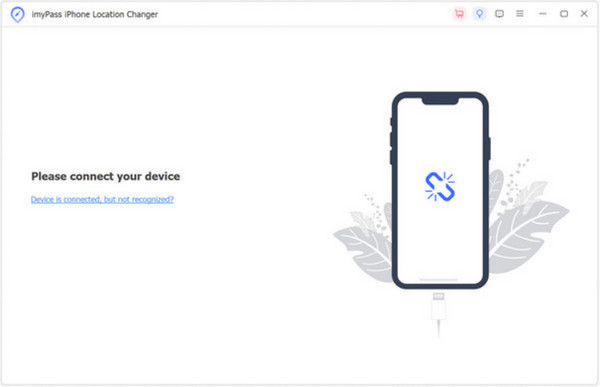
Pilih yang Ubah suai Lokasi mod dalam perisian imyPass. Mod ini membolehkan anda menetapkan lokasi tertentu secara langsung, memberikan fleksibiliti dan ketepatan dalam menukar koordinat GPS iPhone anda.
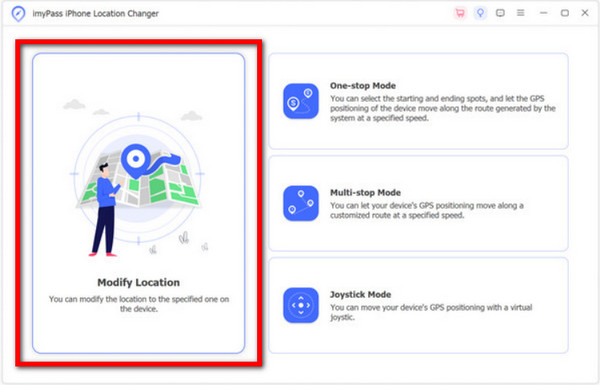
Apabila memasuki mod Ubah Suai Lokasi, anda akan melihat lokasi semasa anda dipaparkan pada antara muka utama. Anda boleh menaip alamat yang dikehendaki ke dalam bar Carian dan seret peta ke mana-mana lokasi pilihan. Selepas menetapkan lokasi yang dikehendaki, klik butang Sahkan Ubah Suai butang untuk memulakan proses.
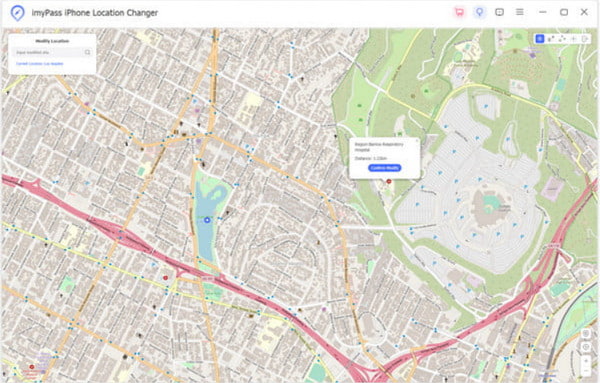
Soalan Lazim.
-
Mengapa GPS iPhone saya tidak berfungsi?
Terdapat beberapa sebab mengapa GPS iPhone anda mungkin tidak berfungsi dengan betul. Ia mungkin disebabkan oleh isyarat yang lemah atau tidak stabil, isu dengan tetapan perkhidmatan lokasi, perisian lapuk atau gangguan dalam apl menggunakan GPS. Halangan fizikal atau cip GPS yang tidak berfungsi juga mungkin menyumbang kepada masalah ini.
-
Bagaimanakah cara saya menetapkan semula GPS saya pada iPhone saya?
Untuk menetapkan semula GPS pada iPhone anda, cuba pergi ke Tetapan, Umum dan pilih Tetapkan Semula. Dalam senarai yang muncul, ketik Tetapkan Semula Lokasi & Privasi, masukkan kata laluan yang memerlukan anda, dan ketik Tetapkan Semula Tetapan. Selepas menetapkan semula, anda kini boleh menghantar lokasi anda dengan mudah melalui iMessage.
-
Bagaimanakah saya boleh membetulkan isyarat GPS saya yang hilang pada iPhone saya?
Jika anda menghadapi masalah dengan isyarat GPS yang hilang pada iPhone anda, anda boleh mengambil beberapa langkah penyelesaian masalah untuk menangani masalah tersebut. Mulakan dengan memeriksa kekuatan isyarat dan pertimbangkan untuk berpindah ke kawasan terbuka untuk sambungan yang lebih baik. Togol Mod Pesawat dengan menghidupkan dan mematikannya untuk menetapkan semula sambungan, yang boleh membantu mewujudkan semula isyarat GPS. Pastikan Perkhidmatan Lokasi didayakan dan dikonfigurasikan dengan betul pada peranti anda. Kaedah lain ada dalam artikel ini.
-
Bolehkah apl pihak ketiga menjejaskan prestasi GPS iPhone?
Sudah tentu, aplikasi pihak ketiga boleh memberi kesan kepada prestasi GPS iPhone. Kemas kini semua apl, terutamanya yang bergantung pada GPS, kepada versi terbaharunya. Jika isu berterusan, pertimbangkan untuk memasang semula apl yang bermasalah atau menghubungi sokongan apl untuk mendapatkan panduan.
Kesimpulan
Adalah pencari tidak berfungsi pada iPhone? Masalah ini telah diselesaikan selama berabad-abad tetapi sentiasa muncul ke permukaan. Itulah sebabnya kami menyediakan pendekatan yang lebih baharu untuk menyelesaikan masalah dengan segera apabila anda menghadapinya. Dengan tutorial dan panduan yang kami tambahkan di sini, anda tidak akan mengalami isu GPS pada iPhone anda lagi. Selain menyelesaikan masalah, kami menambah perisian di mana anda boleh memanipulasi penyelarasan GPS dengan mudah tanpa menggerakkan satu inci di kawasan anda kerana ia adalah maya. Ingin mengetahui lebih lanjut tentang subjek lain yang berkaitan dengannya? Baca artikel lain di bawah.
Penyelesaian Panas
-
Lokasi GPS
-
Buka kunci iOS
-
Petua iOS
-
Buka kunci Android

